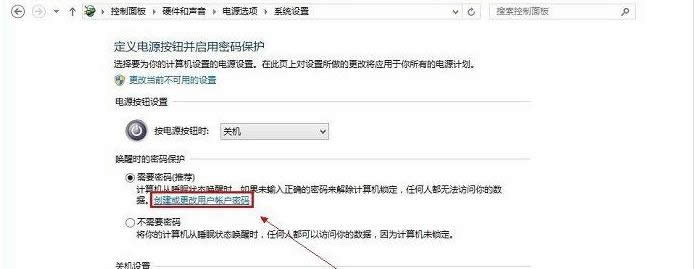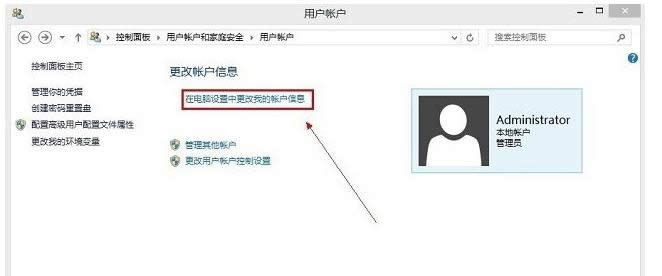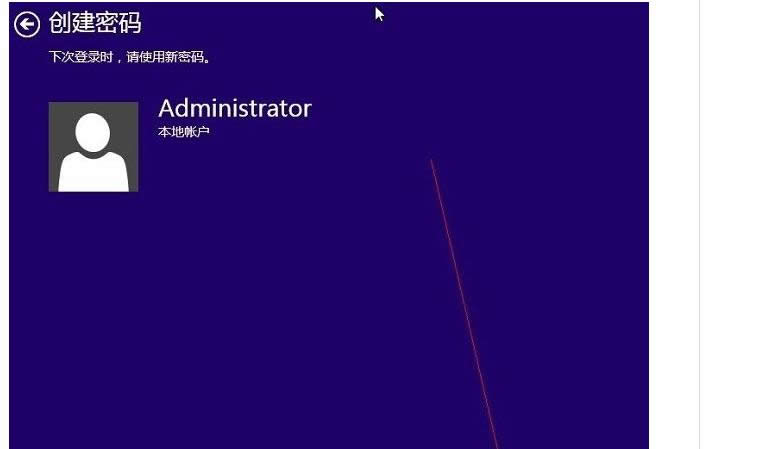Windows8中离开电脑的时候设置电脑待机模式密码的办法
发布时间:2021-05-06 文章来源:xp下载站 浏览:
|
Windows 8是美国微软开发的新一代操作系统,Windows 8共有4个发行版本,分别面向不同用户和设备。于2012年10月26日发布。微软在Windows 8操作系统上对界面做了相当大的调整。取消了经典主题以及Windows 7和Vista的Aero效果,加入了ModernUI,和Windows传统界面并存。同时Windows徽标大幅简化,以反映新的Modern UI风格。前身旗形标志转化成梯形。 我们在Win8系统电脑的使用中,很多的额时候当我们中午午休或者是暂时厉害电脑的时候小伙伴门都是直接都来,没有注意设置一下待机的的方式,这样对我们的信息保护不是很安全的,今天小编就来跟大家分享一下当我们暂时离开电脑的时候设置电脑待机模式密码的方法,一起来看看吧。 具体的方法和详细的步骤如下: 1、首先进入桌面,右键空白处打开菜单,选择“个性化”; 2、进入“个性化”窗口后,点击“屏幕保护程序”,之后会打开设置窗口,点击下方的“更改电源设置”;
3、进入系统设置后,在“唤醒时的密码保护”下方选择“需要密码”即可,如果已经设置了账户密码直接点击保存修改即可,没有密码酒店叫“创建或更改用户账户密码”;
4、之后会打开“用户账户”窗口,点击“在电脑设置中更改我的账户信息”;
5、然后点击“创建密码”; 6、在此输入2遍新密码,下方设置密码提示,设置完成后点击下一步;
7、点击完成即可创建账户密码。
以上就是小编分享的关于在win8系统电脑的使用中,win8中离开电脑的时候设置电脑待机模式密码的方法,如果你也想要更好的保护我们的信息,可以按照小编的分享来设置一下我们的信息。 Windows 8是对云计算、智能移动设备、自然人机交互等新技术新概念的全面融合,也是“三屏一云”战略的一个重要环节。Windows 8提供了一个跨越电脑、笔记本电脑、平板电脑和智能手机的统一平台。 |
本文章关键词: win8中离开电脑的时候设置电脑待机模式密码的办法
相关文章
本类教程排行
系统热门教程
本热门系统总排行